praktische Suchfunktionen im Firefox
Firefox hat ein paar nette Features, um die Suche nach Inhalten im Web zu erleichtern.
Suchbox
Die Suchbox befindet sich rechts neben der Adressleiste. Dort sind ein paar Suchmaschinen voreingestellt. Über den Link unten können weitere Suchmaschinen problemlos hinzugefügt werden:
Suche über die Adressleiste
Dies ist die schnellste Möglichkeit nach Webseiten zu suchen. Dazu einfach den Suchbegriff in der Adressleiste eingeben. Standardmäßig ist hier Google voreingestellt. In der Firefox-Konfiguration kann aber jede beliebige andere Suchmaschine eingestellt werden:
-
in der Adressleiste „about:config“ eingeben
-
ggf. die Warnung bestätigen ;)
-
prüfen, ob die Suche über die Adresszeile aktiviert ist. Dazu in der Filterleiste „keyword.enabled“ eingeben und ggf. auf „true“ setzen
-
jetzt in der Filterleiste „keyword.URL“ eingeben
-
den Eintrag mit Doppelklick aufrufen
-
in die Textbox kann jetzt z.B. eine der folgenden URLs eingegeben werden:
Suche über Keywords
Ein tolles Feature ist die Suche über Keywords. Es entspricht der Suche über die Adressleiste, nur dass vorne noch ein kurzes Keyword, etwa ein Buchstabe oder ein Stichwort rangehängt wird.
Eine solche personalisierte Suche läßt sich sehr komfortabel einrichten:
-
Die gewünschte Suchmaschine oder Webseite aufrufen
-
z.B. guenstiger.de
Wenn ihr euch in den Eigenschaften des neuen Lesezeichens die URL anseht, seht ihr, dass der zukünftige Suchbegriff momentan durch einen Platzhalter %s ersetzt wird. Mit diesem Wissen lassen sich dann auch Suchmaschinen persönlicher Gestalten, falls mal etwa ein bestimmter Suchparameter nicht automatisch gesetzt wird.
Um die Übersicht zu behalten habe ich für meine persönlichen Suchen einen eigenen Ordner in den Lesezeichen angelegt. Übrigens läßt sich für jedes Lesezeichen ein solches Keyword definieren. Ich habe z.B. folgendes Lesezeichen mit dem Keyword w (für das aktuelle Wetter in Fürth): http://www.wetter.com/suche/?search=90762&search_type=weather Jetzt muss nur ein w + Enter in der Adresszeile eingegeben werden und ich bekomme direkt die Wetterseite.

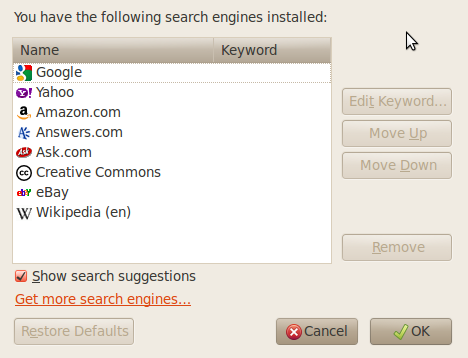

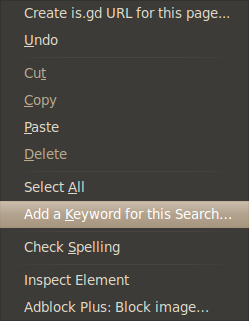
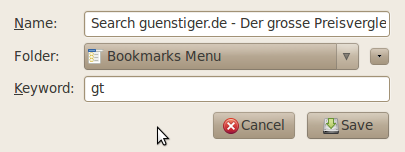

No comments to display
No comments to display